- Pertama, buka aplikasi Google Maps melalui ponselmu
- Masukkan titik keberangkatan dan titik tujuanmu pada kolom yang tersedia
- Klik ikon titik tiga yang terletak di pojok kanan atas tampilan layar
- Klik menu "Opsi", lalu pilih opsi "Hindari tilang ganjil-genap"
- Pilih opsi nomor mobil yang kamu gunakan, apakah ganjil atau genap
- Google Maps akan menyusun rute perjalanan terbaik yang bisa ditempuh dengan mobil berpelat nomor ganjil atau genap sesuai informasi yang sudah dimasukkan sebelumnya.
2 Cara Setting Ganjil Genap di Google Maps dengan Mudah
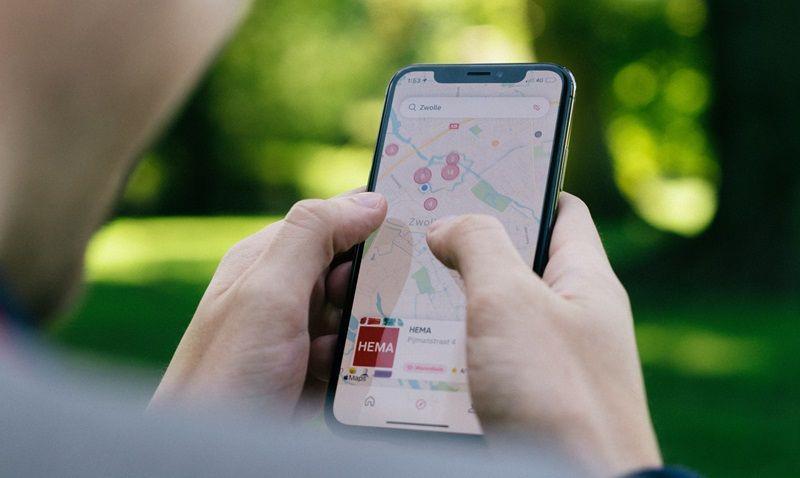
Jakarta, IDN Times – Padatnya lalu lintas di ibu kota membuat potensi terjebak kemacetan panjang tak terhindarkan setiap harinya. Banyak rekayasa lalu lintas yang diterapkan untuk mengurai kemacetan tersebut. Salah satunya adalah dengan pemberlakuan aturan ganjil genap.
Aturan ganjil genap akan membingungkan buatmu yang belum terbiasa. Namun, kamu gak perlu khawatir, sebab bisa memanfaatkan aplikasi Google Maps untuk memandu rute perjalanan. Untuk itu, simak cara setting ganjil genap di Google Maps berikut ini.
Cara setting ganjil genap di Google Maps
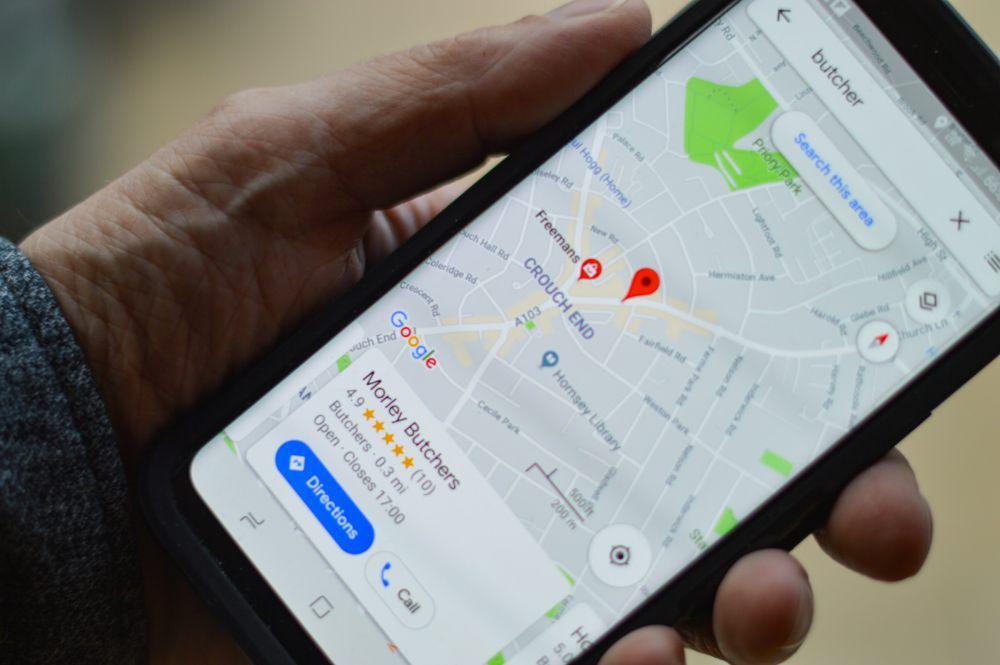
Kamu gak perlu khawatir dan bingung untuk menentukan rute perjalanan sesuai aturan ganjil genap. Sebab, kamu bisa memanfaatkan Google Maps untuk menunjukkan rute jalan yang bisa dilintasi.
Ada dua cara yang bisa kamu gunakan untuk mengatur rute ganjil genap. Berikut langkah-langkahnya.
Cara setting ganjil genap di Google Maps dengan membuat rute perjalanan
Cara setting ganjil genap di Google Maps melalui menu pengaturan
- Buka aplikasi Google Maps pada ponselmu
- Selanjutnya, klik ikon foto profil akun Google milikmu
- Pilih menu "Setelan"
- Pilih menu "Setelan Navigasi"
- Klik opsi "Hindari tilang ganjil genap"
- Pilih opsi pelat nomor mobil yang kamu gunakan, antara ganjil atau genap
- Setelah itu, Google Maps akan menunjukkan rute yang bisa kamu lintasi sesuai aturan ganjil genap yang berlaku.
Aturan ganjil genap di DKI Jakarta

Aturan ganjil genap di DKI Jakarta berlaku pada hari kerja mulai Senin-Jumat. Aturan ini diberlakukan dua periode dalam sehari, yakni setiap pukul 06.00-10.00 WIB dan 16.00-21.00 WIB. Aturan ini diberlakukan untuk mengurangi kepadatan lalu lintas di ibu kota.
Ganjil genpa berlaku untuk pengguna kendaraan roda empat. Jika pengendara melanggar aturan ini, maka akan dikenakan sanksi berupa denda. Dilansir laman resmi Pemerintah DKI Jakarta, pelanggar aturan ganjil genap akan didenda hingga Rp500 ribu.
Untuk itu, kamu perlu memperhatikan dan memahami rute jalan mana saja yang boleh dilalui. Nah, biar gak ribet, bisa gunakan bantuan Google Maps untuk menunjukkan rute jalanmu.
Lokasi ganjil genap Jakarta

Aturan ganjil genap Jakarta diterapkan di 26 titik yang dinilai selalu mengalami kepadatan setiap harinya. Penerapan aturan ini secara ketat diharapkan dapat membuat pengendara kendaraan pribadi berpindah ke kendaraan umum. Berikut adalah daftar jalan yang dibatasi dengan aturan ganjil genap Jakarta:
- Jalan Pramuka
- Jalan Majapahit
- Jalan Fatmawati
- Jalan Kramat Raya
- Jalan Balikpapan
- Jalan Gajah Mada
- Jalan MH Thamrin
- Jalan MT Haryono
- Jalan DI Pandjaitan
- Jalan Kyai Caringin
- Jalan Suryopranoto
- Jalan Gatot Subroto
- Jalan Tomang Raya
- Jalan Hayam Wuruk
- Jalan Stasiun Senen
- Jalan Gunung Sahari
- Jalan Jenderal A Yani
- Jalan HR Rasuna Said
- Jalan Panglima Polim
- Jalan Sisingamangaraja
- Jalan Jenderal Sudirman
- Jalan Jenderal S Parman
- Jalan Pintu Besar Selatan
- Jalan Medan Merdeka Barat
- Jalan Salemba Raya sisi Barat
- Jalan Salemba Raya timur dari Simpang Jalan Paseban Raya hingga Jalan Diponegoro
Sebagai catatan, cara setting ganjil genap di Google Maps ini bisa dicoba smartphone dengan sistem operasi Android. Sementara itu, untuk ponsel berbasis iOS masih belum bisa menggunakan cara ini. Temukan informasi terbaru seputar dunia otomotif lainnya dengan cek di IDN Times.














































